การนำเสนอที่ดีเป็นสิ่งสำคัญหากเราต้องการสร้างความประทับใจ โปรแกรมที่ใช้มากที่สุดในการสร้างเนื้อหาประเภทนี้คือ PowerPoint ซอฟต์แวร์นี้รวมอยู่ในแพ็คเกจ Office office ทั้งหมด และมีตัวเลือกและความเป็นไปได้มากมายที่จะสร้างงานนำเสนอที่สมบูรณ์แบบตามแต่ละสถานการณ์ แม้ว่าทุกคนจะสามารถสร้างงานนำเสนอได้ตั้งแต่เริ่มต้น แต่ถ้าเราต้องการใช้ประโยชน์สูงสุดจากโปรแกรมจริงๆ เราต้องเปลี่ยนแปลงการกำหนดค่าบางอย่าง
แม้ว่า PowerPoint จะไม่ได้มีตัวเลือกหรือการตั้งค่ามากมายเท่ากับสองพี่น้อง นั่นคือ Word และ Excel แต่ก็มีตัวเลือกทั่วไปบางอย่างของ ไมโครซอฟท์ ชุดที่สามารถช่วยเราไม่เพียงแต่ทำงานได้ดีขึ้นกับโปรแกรมเท่านั้น แต่ยังช่วยให้ทำงานได้อย่างมีประสิทธิภาพมากขึ้นอีกด้วย สะดวกสบายและปลอดภัย เราจะเห็นการเปลี่ยนแปลงสามประการที่สามารถช่วยเราทำสิ่งนี้ได้

เปิดบันทึกอัตโนมัติ
Microsoft ได้ทำงานอย่างหนักเพื่อป้องกันไม่ให้เราสูญเสียงานที่ยังไม่ได้บันทึกในกรณีที่เกิดการขัดข้อง ด้วยวิธีนี้ นอกจากไฟล์ที่เราบันทึกแล้ว มันยังสร้างจุดบันทึกอัตโนมัติทุก ๆ สองสามวินาที ซึ่งเราสามารถกู้คืนได้ในกรณีที่โปรแกรมปิดกะทันหัน แต่สิ่งที่ดีที่สุดจะเกิดขึ้นหากเราเป็นผู้ใช้ Microsoft 365
ที่ด้านบนสุดของโปรแกรมจะพบปุ่มที่ช่วยให้เราสามารถ เปิดใช้งานการบันทึกอัตโนมัติ ของเอกสาร เมื่อเปิดใช้งานเราต้องระบุโฟลเดอร์ใน วันไดรฟ์ ที่เราต้องการบันทึกสไลด์โชว์ของเรา และพร้อม
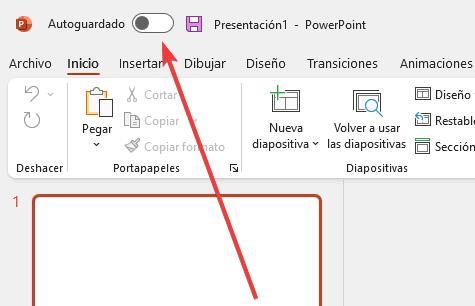
เมื่อเปิดใช้งานตัวเลือกนี้ เอกสารจะถูกบันทึกอย่างต่อเนื่องในขณะที่เราทำงานกับมัน เราจะเก็บสำเนาไว้อย่างปลอดภัยในคลาวด์ และเราจะมีประวัติเวอร์ชันด้วย เพื่อว่าถ้าเราทำพลาด เราสามารถย้อนกลับได้ ฟังก์ชันที่จำเป็นในการนำเสนอขนาดใหญ่ไม่มากก็น้อย ซึ่งจะช่วยเราประหยัดเวลาในการทำงานในกรณีที่เกิดปัญหา
ใส่โหมดมืดเพื่อปกป้องดวงตาของคุณ
หากเรานั่งอยู่หน้าคอมพิวเตอร์หลายชั่วโมง ดวงตาของเราก็จะอ่อนล้าลงอย่างแน่นอน สาเหตุหลักมาจากสีอ่อนของอินเทอร์เฟซของโปรแกรม เพื่อหลีกเลี่ยงสิ่งนี้และเพื่อผ่อนคลายสายตา PowerPoint ช่วยให้เรา เปิดใช้งานโหมดมืดได้อย่างง่ายดาย . ฟีเจอร์นี้พร้อมใช้งานทันทีสำหรับผู้ใช้ Microsoft 365 และสำหรับผู้ที่ชำระเงินสำหรับ Office 2021
ตัวเลือกในการเปลี่ยนธีมสามารถพบได้ในตัวเลือกของตัวโปรแกรมเอง ในส่วนทั่วไป เราสามารถเลือกธีมสีดำ (ค่อนข้างน่าเกลียด) หรือเลือกใช้ชอล์กสีเข้ม ธีมเริ่มต้นของระบบ หรือธีมหลากสีของ Office แบบคลาสสิก
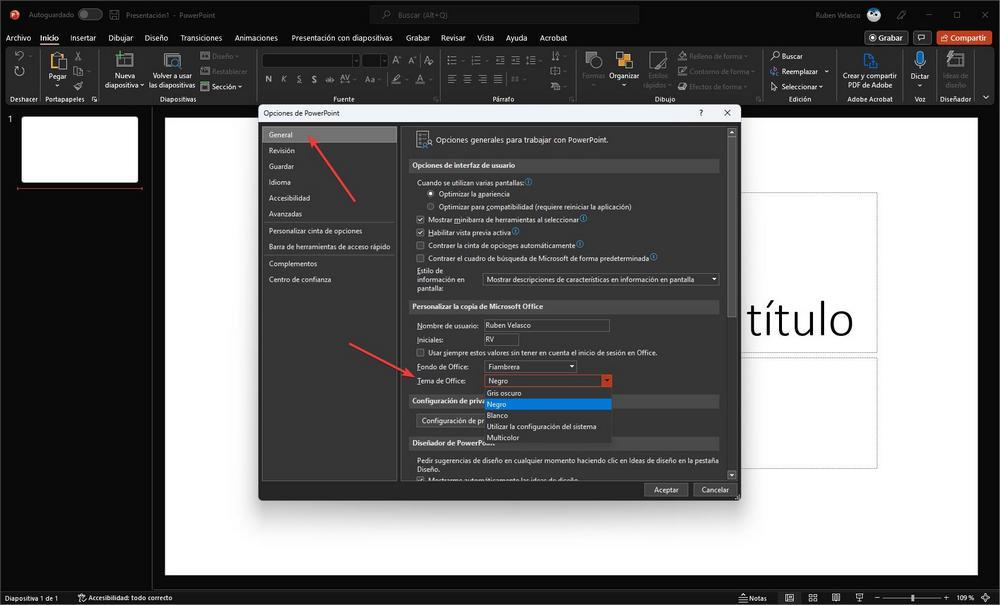
เช่นเดียวกับใน PowerPoint เราสามารถใช้การเปลี่ยนแปลงเดียวกันนี้กับโปรแกรมอื่นๆ ในชุดโปรแกรม เช่น Word และ Excel
ปรับแต่งแถบเครื่องมือ PowerPoint
สุดท้ายนี้ แน่นอน ในโครงการขนาดใหญ่ เราใช้เครื่องมือมากมายที่ PowerPoint เสนอให้เรา แต่สิ่งเหล่านี้ไม่จำเป็นโดยสิ้นเชิง และอาจทำให้เราเสียสมาธิกับสิ่งที่สำคัญได้ ดังนั้น คำแนะนำสุดท้ายที่เราให้คุณคือสามารถ เปลี่ยนตัวเลือกของแถบงาน .
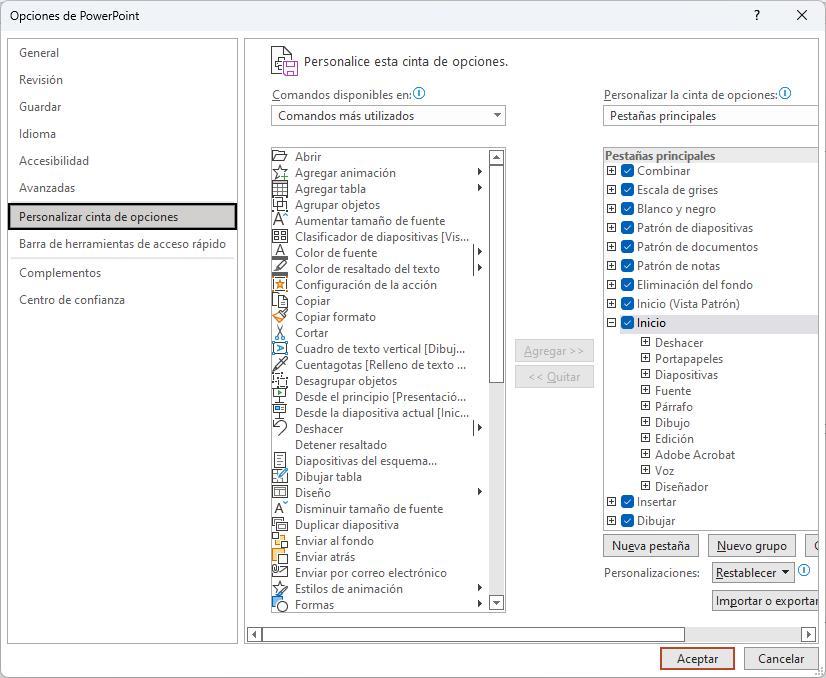
ภายในตัวเลือกโปรแกรมเราจะพบเมนูแบบนี้ ขอแนะนำให้ใช้เวลาสักครู่เพื่อปรับให้เข้ากับความชอบของเรา เนื่องจากแม้ว่าจะดูซับซ้อน แต่จริงๆ แล้วง่ายมาก เมื่อกำหนดค่าตามความชอบแล้ว เรายอมรับการเปลี่ยนแปลงและก็เท่านั้น
ตอนนี้เราทำงานได้ดีขึ้นด้วย PowerPoint
